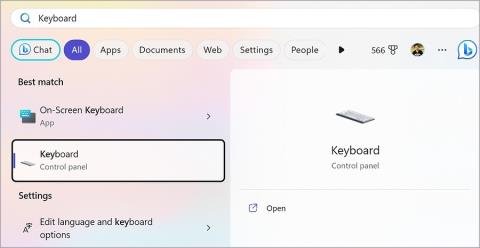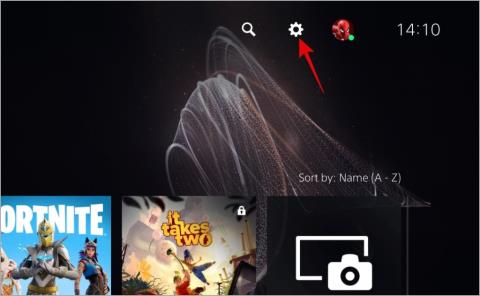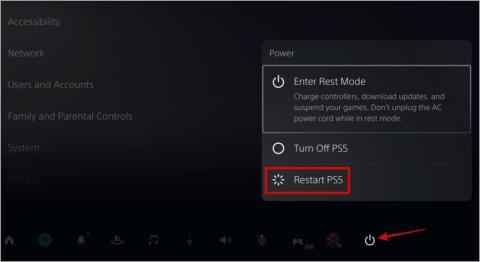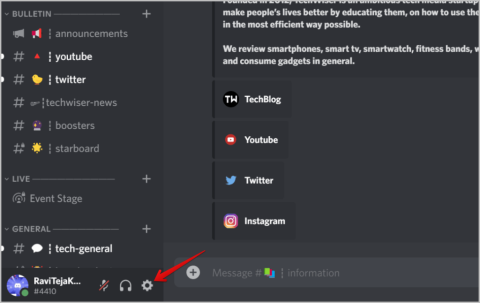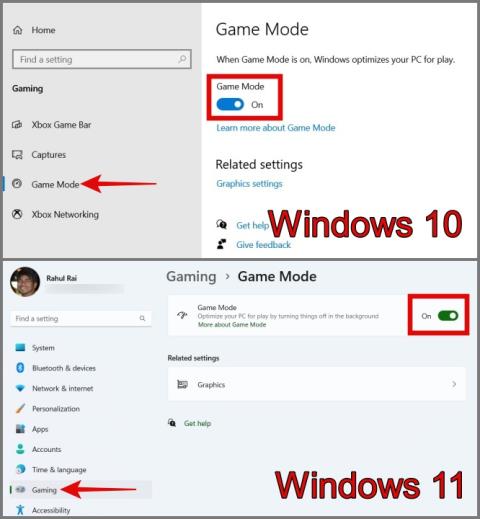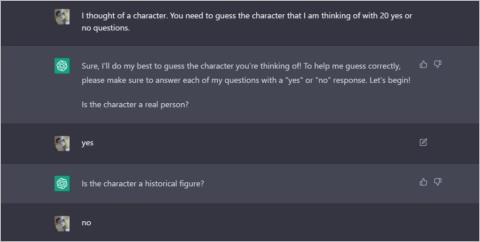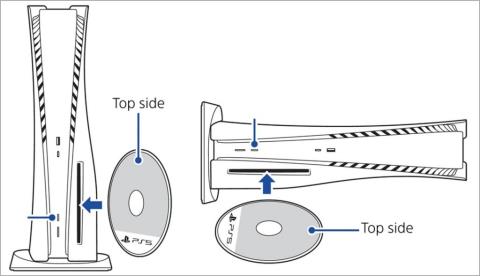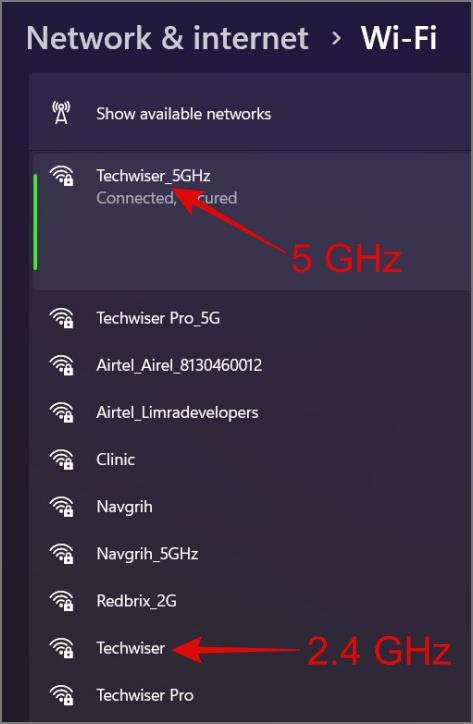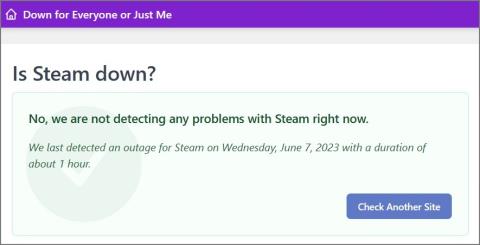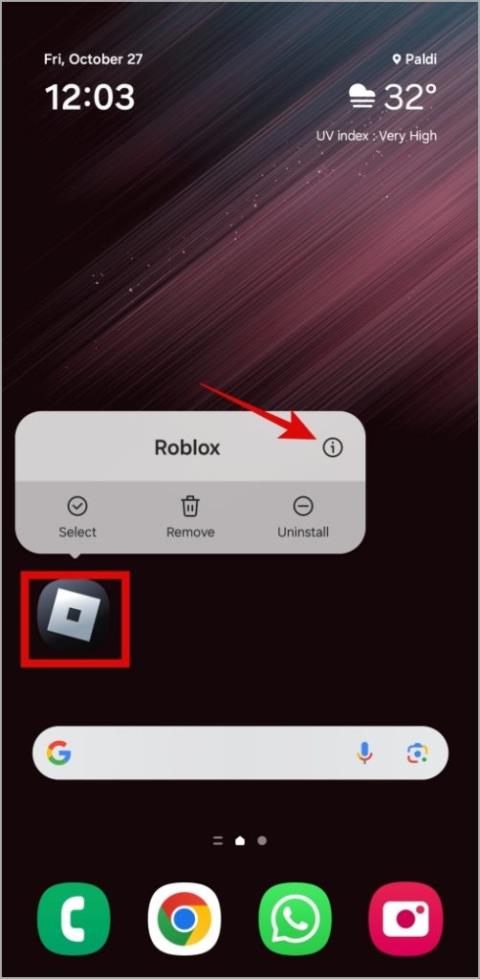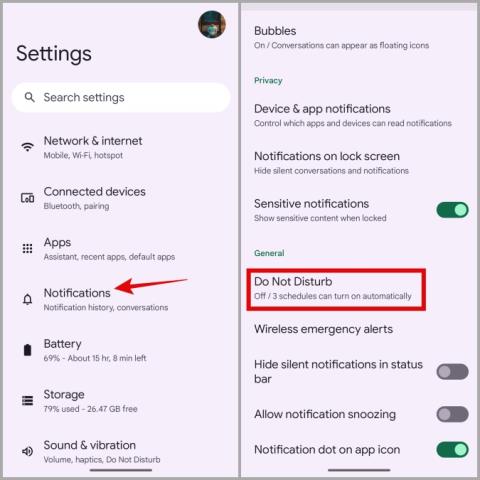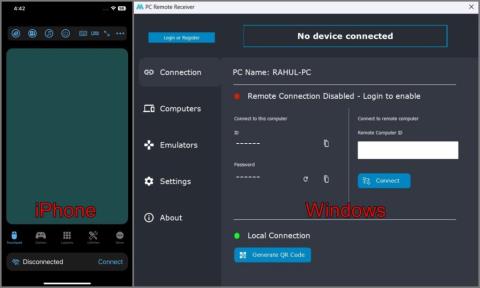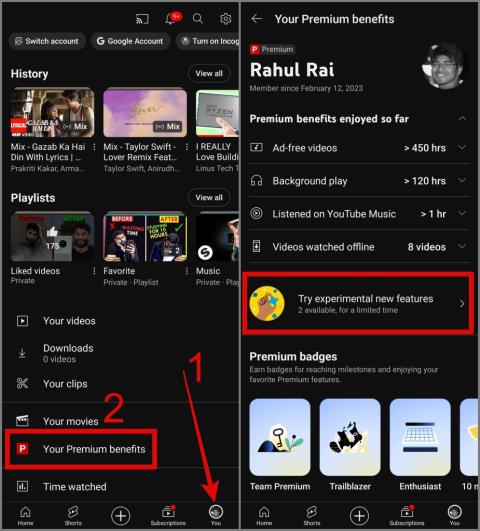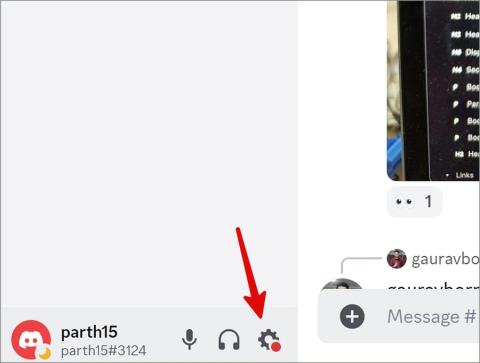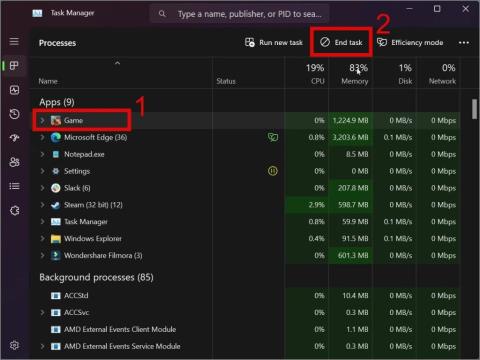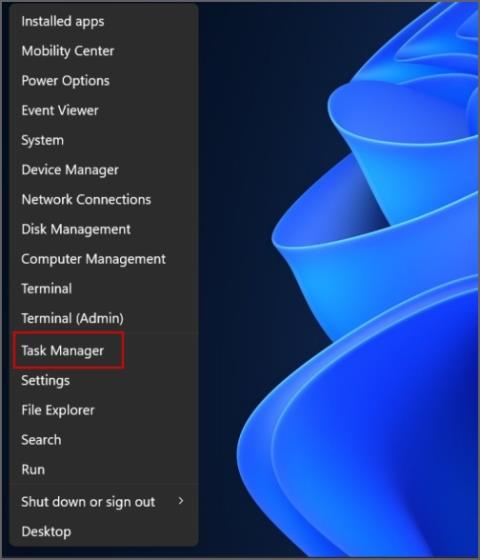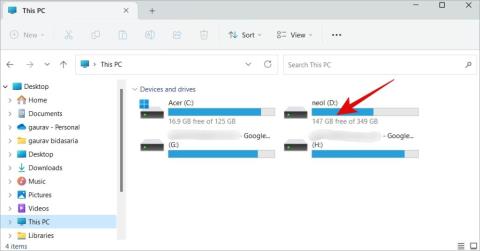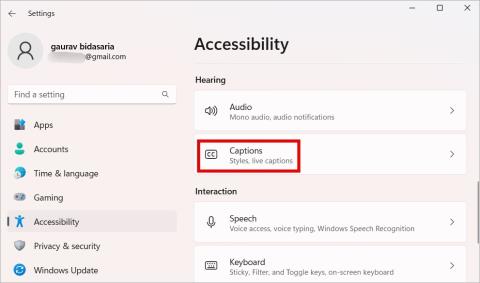Čo sa stane, keď odstránite hru z vášho PS5
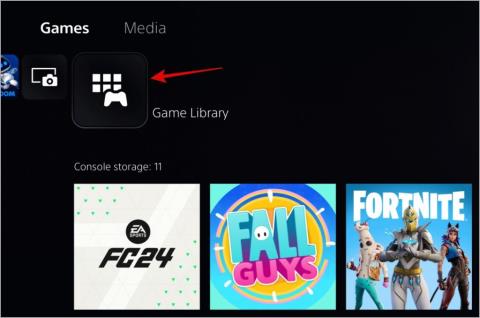
Tu je návod, ako odstrániť hru a jej uložené údaje z vášho PS5, spolu s vysvetlením, čo sa stane, keď tak urobíte.
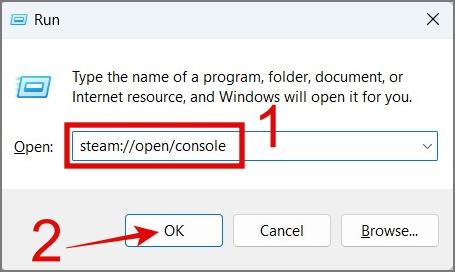
Dôvodov, prečo niekoho napadne downgradovať hru Steam na predchádzajúcu verziu, môže byť veľa. Jedným z takýchto dôvodov môže byť výskyt chýb alebo závad v najnovšej aktualizácii, problémy s kompatibilitou s ich hardvérom alebo softvérom alebo konkrétna funkcia, ktorá v novšej verzii chýba. Našťastie vám Steam umožňuje stiahnuť predchádzajúce verzie hier do vášho počítača. Tu je postup, ako stiahnuť staré verzie hier Steam.
Poznámka: Kvôli prehľadnosti sme túto príručku rozdelili do viacerých častí kvôli početným krokom. Poďme začať.
Obsah
Nájdite ID aplikácie, ID skladu a ID manifestu
Predtým, ako si budete môcť stiahnuť predchádzajúcu verziu svojej obľúbenej hry Steam, budete potrebovať nejaké ID, ktoré pomôžu Steamu nájsť to, čo hľadáte:
1. Ak chcete začať proces, prvá vec, ktorú musíte urobiť, je povoliť Steam Console . Za týmto účelom jednoducho otvorte dialógové okno Spustiť (kláves Windows + R) a zadajte riadok „steam://open/console“ (bez úvodzoviek) a potom stlačte kláves Enter .
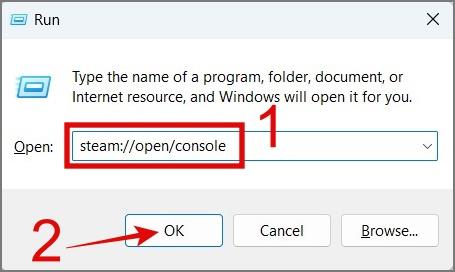
2. Po niekoľkých sekundách sa automaticky otvorí Steam a uvidíte novú kartu s názvom Konzola .
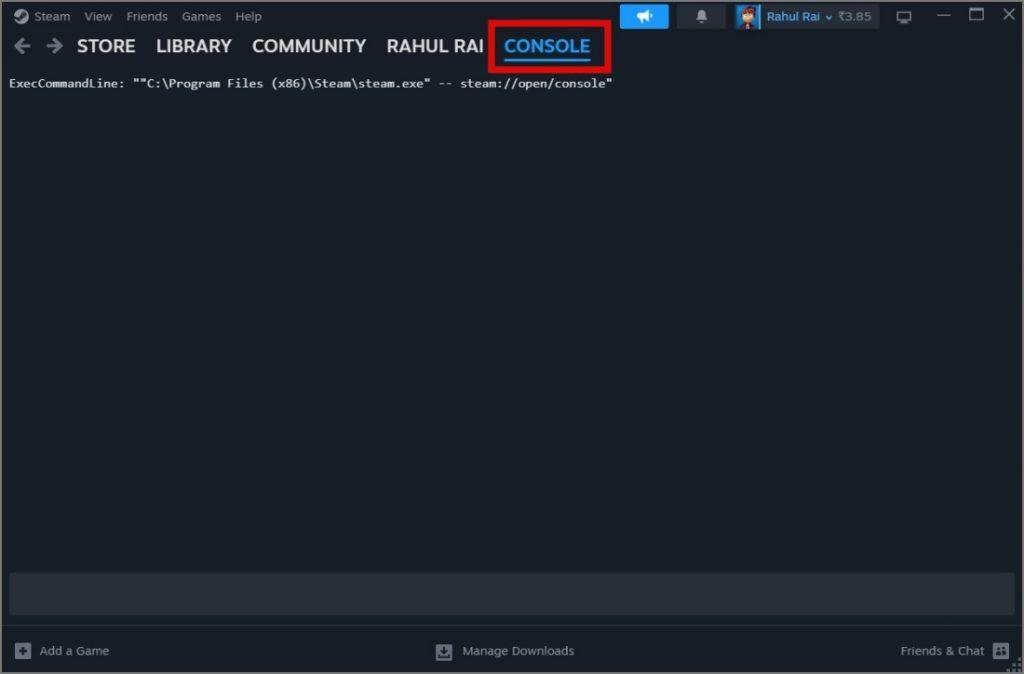
3. Teraz, zatiaľ, minimalizujte aplikáciu Steam a otvorte ľubovoľný webový prehliadač podľa vlastného výberu. Potom navštívte webovú stránku SteamDB alebo Steam Database a vyhľadajte hru , ktorú chcete prejsť na nižšiu verziu.
4. Potom si niekde zapíšte ID aplikácie hry.
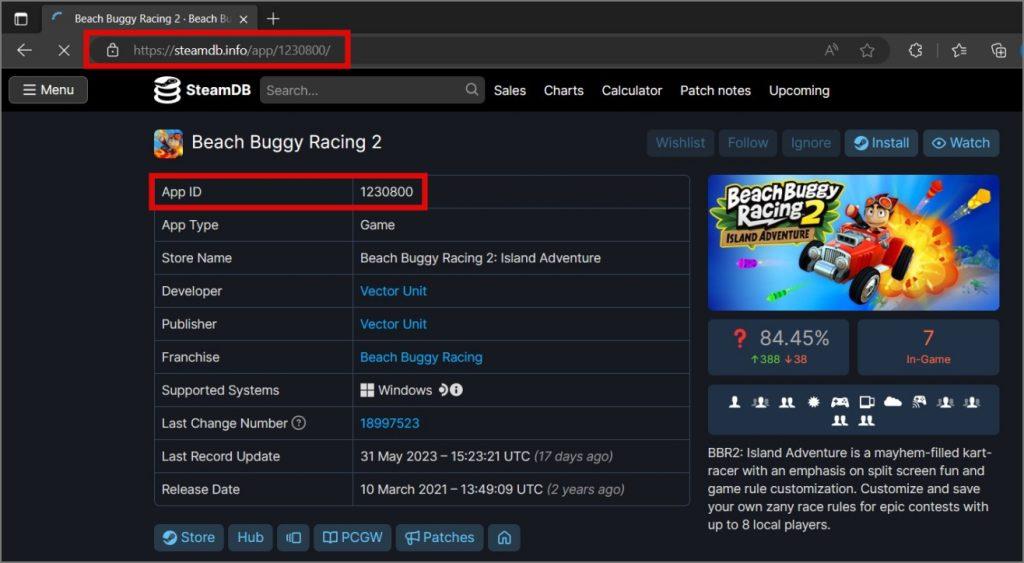
5. Prejdite nadol a kliknite na kartu Depoty (zobrazená na ľavej strane).
6. Ak ste teraz zmätení v tom, ktoré Depot ID mám vybrať, jednoducho vyhľadajte názov hry, ktorý má najväčšiu veľkosť a nasleduje po základnom názve .
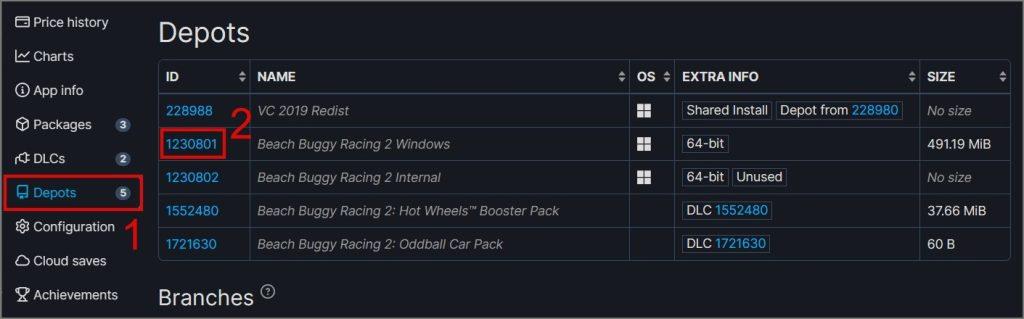
7. Po nájdení kliknite na Depot ID .
8. Na ďalšej strane si poznačte Depot ID hry.
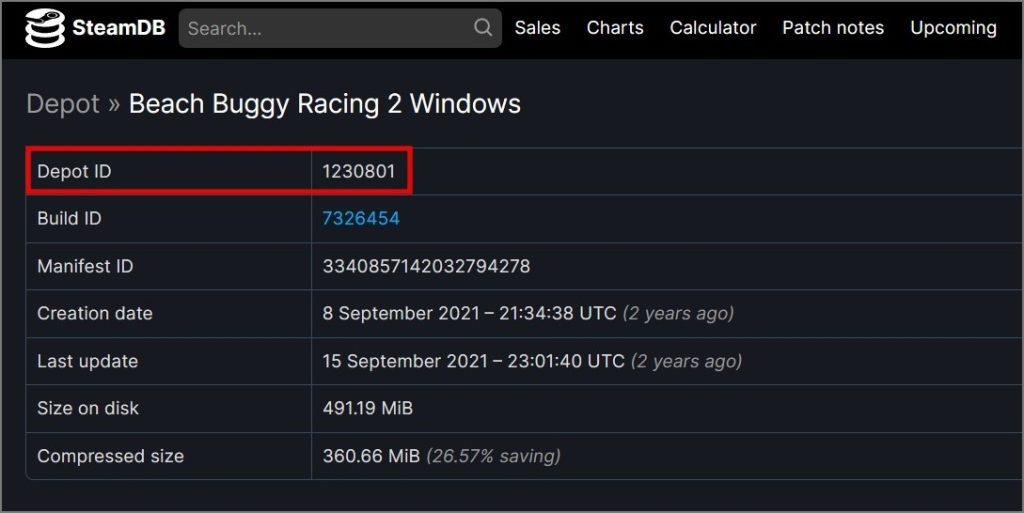
9. Teraz prejdite nadol a vyberte Manifests , ktorý sa nachádza na ľavej strane. Na tejto stránke uvidíte zoznam všetkých predchádzajúcich aktualizácií .
Poznámka: Ak chcete zobraziť všetky predchádzajúce aktualizácie, musíte sa prihlásiť prostredníctvom svojho účtu Steam.
10. Keď ste sa rozhodli, ktorú aktualizáciu chcete stiahnuť, poznačte si Manifest ID .
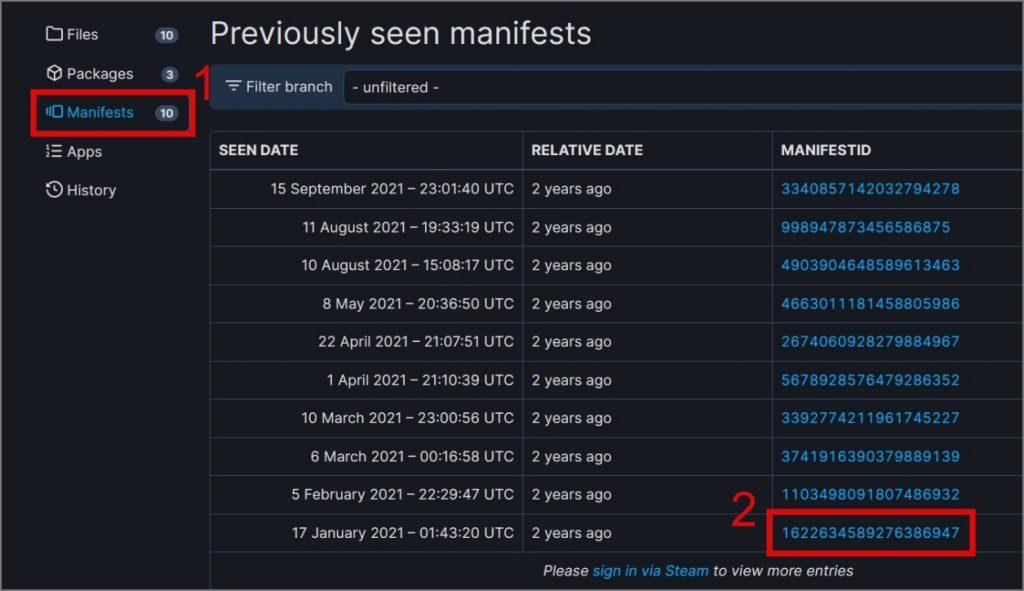
11. Teraz, keď máme všetky potrebné ID, znova otvorte aplikáciu Steam a zadajte nasledujúci príkaz a stlačte kláves Enter .
download_depot V našom prípade by to vyzeralo takto:
download_depot 1230800 1230801 1622634589276386947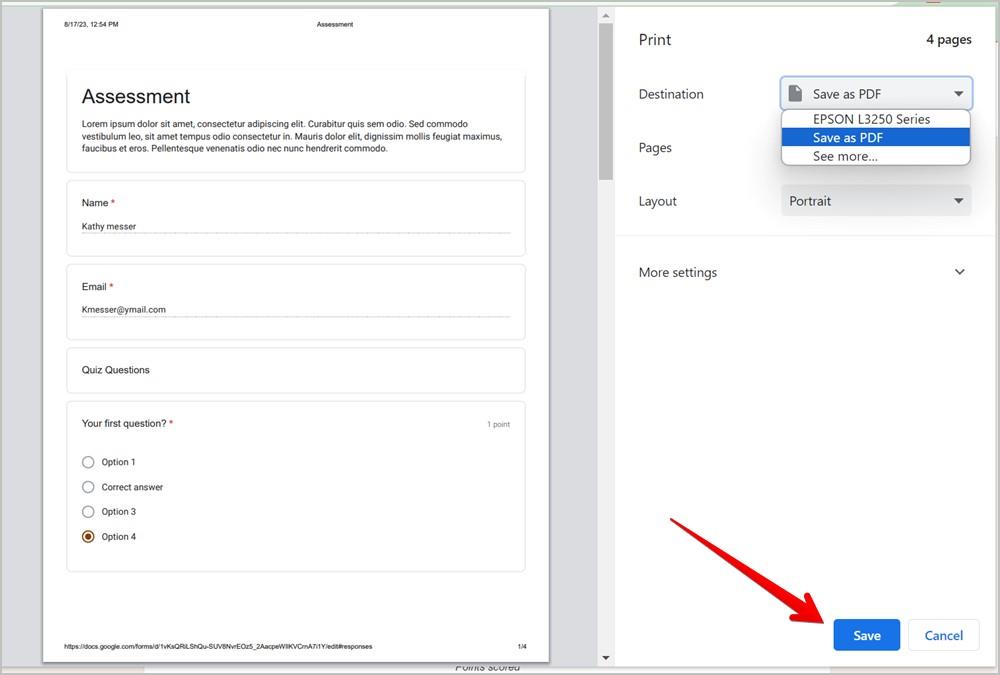
Počkajte niekoľko minút a začne sa sťahovať staršia verzia hry Steam.

Tip: Dostávate pomalú rýchlosť sťahovania v službe Steam ? Tu je 13 riešení
Ak na obrazovke nevidíte, že sa nič nedeje, nebojte sa, sťahuje sa na pozadí. Ak to chcete potvrdiť, môžete otvoriť Správcu úloh (Ctrl + Shift + Esc) a prejsť do sekcie Výkon . Odtiaľ môžete sledovať svoje internetové pripojenie. Ak neustále stúpa rýchlosť sťahovania, znamená to, že sa vaša hra sťahuje na pozadí.
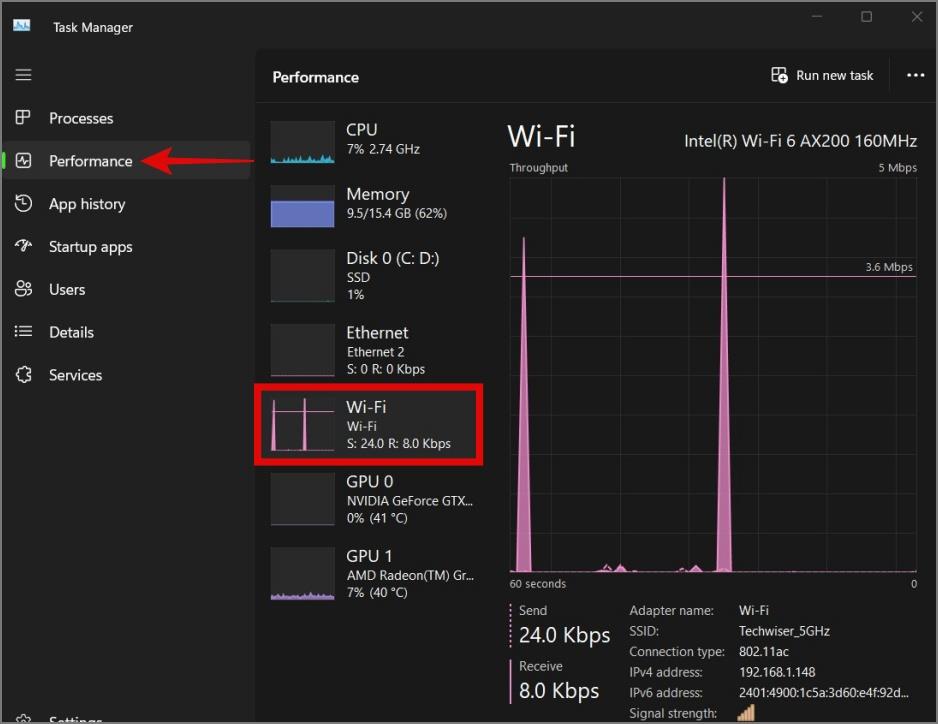
Nahraďte pôvodné herné súbory súbormi starej verzie
Keď si stiahnete staršiu verziu hry Steam, musíte nimi nahradiť novšiu verziu súborov hry.
1. Po dokončení sťahovania skopírujte cestu k stiahnutým súborom (zobrazenú na obrazovke konzoly) a vložte ju do panela s adresou v Prieskumníkovi súborov a potom stlačte kláves Enter .

2. Potom tieto súbory skopírujte, aby sme ich v ďalšom kroku mohli nahradiť pôvodnými súbormi hry.
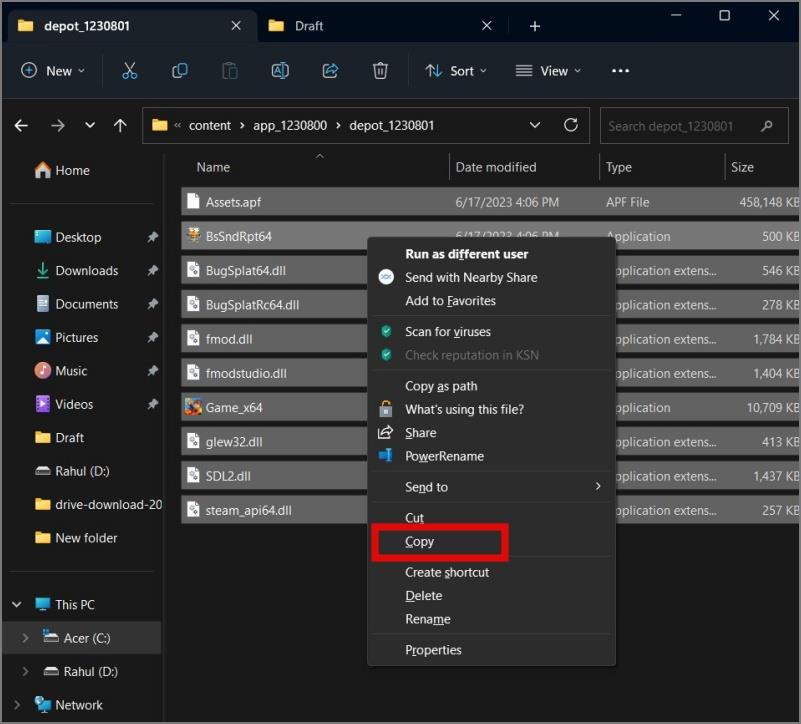
Ak to chcete urobiť, kliknite pravým tlačidlom myši na hru Steam , vyberte položku Spravovať a potom vyberte položku Prehľadávať miestne súbory a prejdite do inštalačného adresára hry.
3. Teraz vložte stiahnuté súbory do tohto priečinka a nahradí všetky pôvodné herné súbory .
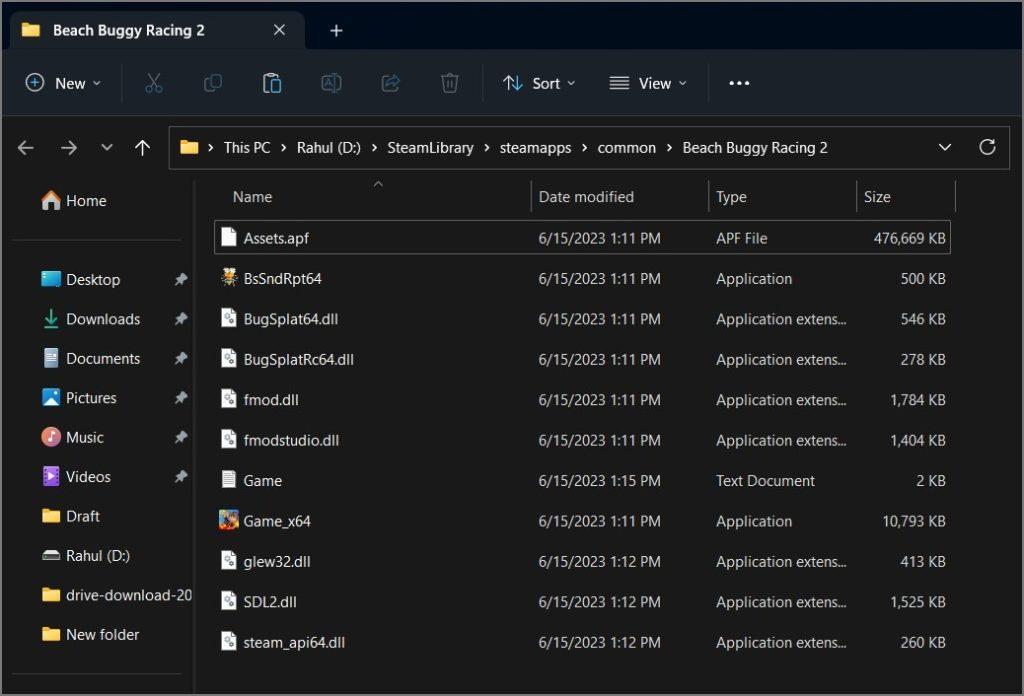
To je všetko. Teraz môžete hrať staršiu verziu hier Steam.
Vypnite automatickú aktualizáciu
Neexistuje spôsob, ako úplne zakázať automatickú aktualizáciu v službe Steam. Aby ste sa však uistili, že Steam neaktualizuje zníženú verziu hry, musíte upraviť niektoré nastavenia.
1. Prvá vec, ktorú musíte urobiť, je kliknúť pravým tlačidlom myši na hru a vybrať Vlastnosti .
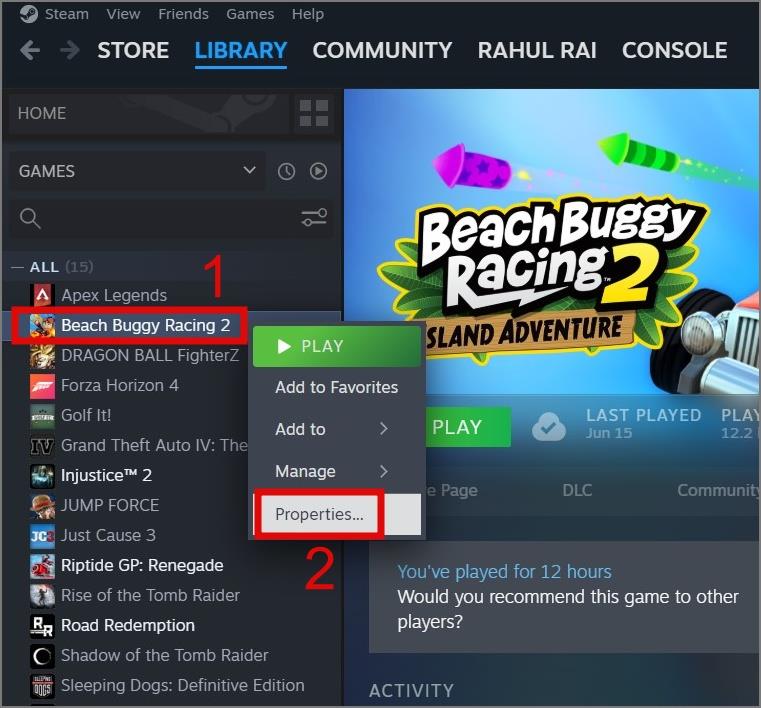
2. Potom prejdite do časti Aktualizácie . V časti Automatické aktualizácie vyberte možnosť „Aktualizovať túto hru iba pri spustení“ . Potom v časti Sťahovanie na pozadí vyberte možnosť „Pozastaviť sťahovanie na pozadí, keď hrám“ .
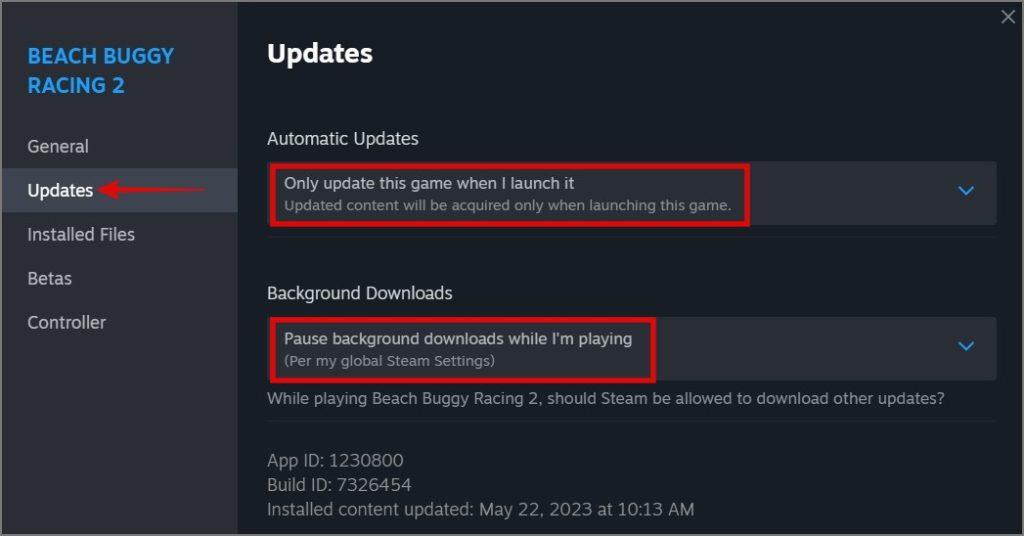
Teraz, kedykoľvek spustíte hru, budete mať možnosť ignorovať všetky aktualizácie hry.
Prípadne môžete spustiť Steam aj v režime Offline alebo hrať bez internetového pripojenia. Tým sa zabezpečí, že vaša staršia verzia hry zostane chránená pred neúmyselnými aktualizáciami. Ak však hra vyžaduje aktívne internetové pripojenie, toto riešenie nie je realizovateľné.
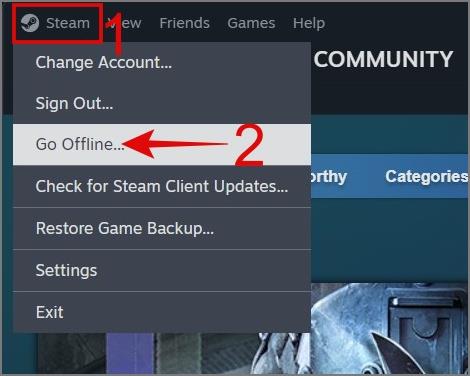
často kladené otázky
1. Môžem prejsť na staršiu verziu hry Steam bez straty uložených súborov alebo postupu?
Prechod na staršiu verziu hry môže niekedy viesť k problémom s kompatibilitou s uloženými súbormi alebo postupom. Pred pokusom o prechod na nižšiu verziu vám odporúčame zálohovať uložené súbory hry. Mnoho hier používa cloudové služby na uloženie vášho postupu, čo môže pomôcť zmierniť tento problém.
2. Existujú nejaké riziká spojené so znížením úrovne hry Steam?
Áno, existuje niekoľko vecí, ktoré by ste mali zvážiť pred stiahnutím staršej verzie hier Steam, ako je strata nových funkcií, zvýšené šance na výskyt chýb, nestabilita, nemožnosť hrať online režim pre viacerých hráčov a ďalšie.
3. Ako môžem znova aktualizovať aktualizovanú hru na najnovšiu verziu?
Aktualizácia hry so zníženou verziou na najnovšiu verziu je celkom jednoduchá. Stačí prejsť do časti Vlastnosti hry > Aktualizácie . Potom na karte Automatické aktualizácie vyberte možnosť „Vždy udržiavať túto hru aktualizovanú“ . Neskôr začne hru aktualizovať na pozadí.
4. Môžem stále hrať multiplayer s priateľmi, ktorí majú najnovšiu verziu hry, ak prejdem na nižšiu verziu?
Ako sme už spomenuli, downgrade hry so sebou nesie niekoľko rizík, vrátane nemožnosti hrať online multiplayerový režim s priateľmi. Funkcia pre viacerých hráčov často vyžaduje, aby všetci hráči používali rovnakú verziu hry. Takže možno nebudete môcť hrať multiplayer s priateľmi.
Snag Ancient Steam Games v blesku!
Prepnutie späť na staršiu verziu hry Steam môže byť veľmi prospešné, najmä ak novšia verzia nepriaznivo ovplyvňuje váš herný zážitok. Tiež je dobré, že neexistujú žiadne obmedzenia pre hráčov, ktorí si chcú stiahnuť staršie verzie hier Steam. To vám umožní ľahko sa vrátiť k verzii, ktorá poskytuje príjemnejší a uspokojivejší herný zážitok.
Ak nemôžete zatvoriť alebo zastaviť spustenie hier Steam v systéme Windows, postupujte podľa nášho komplexného sprievodcu.
Tu je návod, ako odstrániť hru a jej uložené údaje z vášho PS5, spolu s vysvetlením, čo sa stane, keď tak urobíte.
Často sa stretávate s oneskorením klávesnice pri hraní hier v systéme Windows? Tu sú najlepšie spôsoby, ako opraviť oneskorenie vstupu klávesnice v hrách na PC.
Aj keď nie sú určené na hranie hier, Apple Watch stále obsahujú niekoľko skutočne roztomilých hier. Tu sú niektoré z najlepších hier pre Apple Watch.
Nemôžete načítať obchod PlayStation Store kvôli chybe Niečo sa pokazilo na vašom PS5? Tu je návod, ako to opraviť.
Fortnite stále mrzne alebo padá na vašej PlayStation 5 (PS5)? Tu je niekoľko tipov, ktoré vám pomôžu problém vyriešiť.
Nefunguje vaša hra Steam po najnovšej aktualizácii správne? Tu je návod, ako downgradovať hru na predchádzajúcu verziu.
Chcete sa zabaviť na svojom Discord serveri? tu sú niektoré z najlepších hier Discord, ktoré môžete pridať na svoj server.
Chcete hlasový rozhovor na Discord pri hraní hier na Xbox? Tu je návod, ako pripojiť a používať Discord s Xboxom na počítači a mobilnom zariadení.
Začne aj váš počítač zaostávať vždy, keď hráte hru? Tu je 21 spôsobov, ako zvýšiť herný výkon na počítači so systémom Windows 11 a 10.
Roblox sa neotvára alebo nefunguje na vašom Androide, iPhone alebo iPade? Nebojte sa, táto príručka obsahuje niekoľko riešení, ktoré vám pomôžu.
Na ChatGPT môžete hrať textové hry a nielen generovať články, e-maily a skripty. Zoznam hier, ktoré môžete hrať s ChatGPT.
Nečíta vaša PlayStation 5 (PS5) žiadny disk? Tu je niekoľko tipov na riešenie problémov na vyriešenie základného problému.
Stiahnutie hry trvá vášmu Steamu dlhšie? Tu sú niektoré z najlepších opráv pre pomalú rýchlosť sťahovania hier v službe Steam.
Máte problém prihlásiť sa do svojho účtu Steam? Tu je 14 riešení, ako znova získať prístup a dostať sa späť do svojho účtu Steam.
Tu je kompletný návod, ako vymazať vyrovnávaciu pamäť Roblox na vašom systéme Android, iPhone, Windows alebo Mac a čo sa stane, keď to urobíte.
Kompletný sprievodca, ako ľahko kontrolovať FPS (počet snímok za sekundu) pri hraní hier na akomkoľvek telefóne s Androidom.
Chcete svoj telefón používať ako ovládač? Takto môžete premeniť svoj iPhone alebo Android telefón na herný ovládač.
Ste používateľom služby YouTube Premium? Poteší vás, keď zistíte, že teraz môžete hrať hry na webe YouTube aj v mobilnej aplikácii.
Nezobrazuje Discord vašu hernú aktivitu na ploche? Tu sú najlepšie spôsoby, ako opraviť Discord, ktorý nezobrazuje hernú aktivitu.
Nintendo Switch je celosvetovo populárna herná konzola pre ľudí všetkých vekových kategórií. Aj keď je zariadenie známe najmä pre Zeldu a Pokémona, Switch dokáže viac než len spúšťať videohry.
Tu je návod, ako odstrániť hru a jej uložené údaje z vášho PS5, spolu s vysvetlením, čo sa stane, keď tak urobíte.
Často sa stretávate s oneskorením klávesnice pri hraní hier v systéme Windows? Tu sú najlepšie spôsoby, ako opraviť oneskorenie vstupu klávesnice v hrách na PC.
Máte problém so zatvorením nereagujúcej aplikácie alebo hry? Tu sú 3 jednoduché riešenia, ako vynútiť ukončenie programu na Windows 11 a 10 PC.
Aj keď nie sú určené na hranie hier, Apple Watch stále obsahujú niekoľko skutočne roztomilých hier. Tu sú niektoré z najlepších hier pre Apple Watch.
Tu je návod, aký herný režim v systéme macOS Sonoma prináša na stôl a ako môžete rýchlo povoliť alebo zakázať herný režim na svojom MacBooku.
Nefunguje vaša hra Steam po najnovšej aktualizácii správne? Tu je návod, ako downgradovať hru na predchádzajúcu verziu.
Chcete sa zabaviť na svojom Discord serveri? tu sú niektoré z najlepších hier Discord, ktoré môžete pridať na svoj server.
Stretávate sa s chybou „Umiestnenie nie je nastavené na inštaláciu hier“ v aplikácii Xbox? Vyskúšajte týchto deväť opráv na inštaláciu hry.
Ak sa vám nedarí sťahovať aplikácie a hry z obchodu Microsoft Store na počítačoch so systémom Windows 10/11, postupujte takto.
Tu je návod, ako povoliť titulky pri hraní hier v systéme Windows 11 pomocou funkcie dostupnosti Live Captions a prispôsobiť ju a používať.